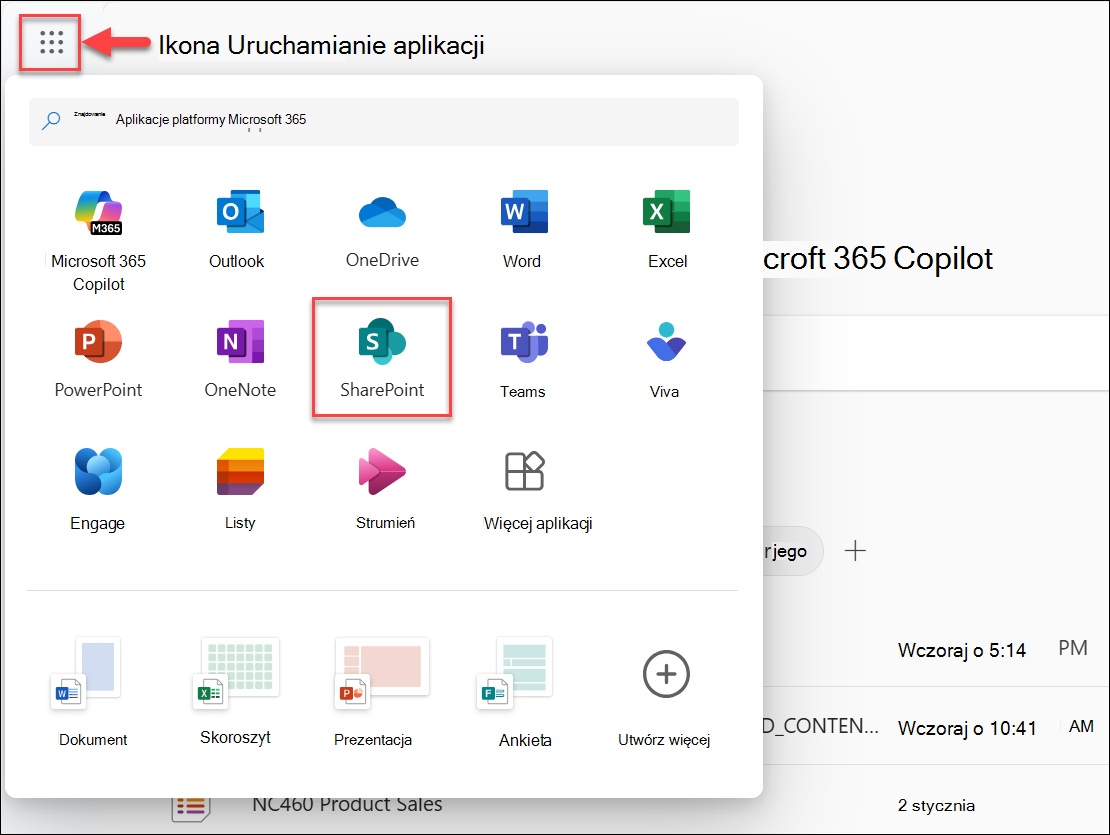Logowanie się do programu SharePoint
SharePointto aplikacja oparta na przeglądarce, z którą łączysz się za pośrednictwem przeglądarki internetowej. W programie SharePoint możesz wykonywać wiele czynności, takich jak: przekazywanie i udostępnianie plików do biblioteki dokumentów, współpraca nad plikami z innymi osobami, tworzenie witryny zespołu lub witryny do komunikacji i nie tylko.
Jeśli Twoja organizacja przypisze Ci licencję obejmującą program SharePoint, możesz się zalogować. W tym artykule omówiono dwa najczęściej używane sposoby logowania się do programu SharePoint:
Logowanie się do programu SharePoint ze strony głównej platformy Microsoft 365
-
Przejdź na stronę m365.cloud.microsoft i zaloguj się na swoje konto służbowe. W przypadku wielu kont zapoznaj się z tym tematem.
-
W lewym górnym rogu okna wybierz pozycję Uruchamianie aplikacji > SharePoint.
Jeśli po wybraniu ikony Uruchamianie aplikacji nie widzisz aplikacjiSharePoint, możesz ją znaleźć za pomocą pola wyszukiwania w celu wyszukania programu SharePoint. Jeśli nadal nie widzisz aplikacji SharePoint, zobacz sekcję Problemy ze znalezieniem programu SharePoint? w tym artykule, aby sprawdzić, czy masz odpowiednią licencję.
-
Zalogowano się do programu SharePoint i znajdujesz się na stronie początkowej programu SharePoint. Na tej stronie możesz czytać wiadomości, wyszukiwać zawartość lub wyszukiwać określoną witrynę programu SharePoint, pliki lub osoby.
Aby uzyskać więcej informacji, zobacz Gdzie można zalogować się do platformy Microsoft 365.
Uwagi:
-
Jeśli zalogujesz się do systemu Windows przy użyciu konta służbowego, nastąpi automatyczne zalogowanie do programu SharePoint.
-
Obrazy w tym artykule przedstawiają nowoczesne środowisko, chyba że wskazano inaczej. Aby uzyskać więcej informacji, zobacz Której wersji programu SharePoint używam?
Logowanie się do programu SharePoint przy użyciu adresu URL witryny programu SharePoint
Jeśli masz adres URL witryny programu SharePoint, możesz zalogować się do programu SharePoint z adresu URL witryny:
-
Skopiuj adres URL witryny programu SharePoint (np. https://yourorganizationname.sharepoint.com/sites/project-x). Upewnij się, że zamienisz "yourorganizationname" i "project-x" na nazwę domeny własnej organizacji i rzeczywistą nazwę witryny.
-
Wklej adres URL witryny na pasku adresu przeglądarki i naciśnij Enter.
-
Nastąpi przekierowanie do strony logowania platformy Microsoft 365.
-
Zaloguj się przy użyciu poświadczeń platformy Microsoft 365.
Masz wiele kont?
Przełączanie kont
Jeśli masz więcej niż jedno konto Microsoft i chcesz przełączyć konta, wybierz swoje imię i nazwisko lub obraz w prawym górnym rogu okna przeglądarki. Pamiętaj, że spowoduje to wylogowanie Cię z bieżącego konta.
Logowanie się do wielu kont Microsoft jednocześnie
Jeśli masz więcej niż jedno konto platformy Microsoft 365, możesz zauważyć, że podczas próby zalogowania się przy użyciu jednego konta przeglądarka automatycznie przełączy Cię do innego. Dzieje się tak, ponieważ platforma Microsoft 365 używa logowania jednokrotnego dla każdego profilu przeglądarki. Oznacza to, że po zalogowaniu się przy użyciu konta platformy Microsoft 365 wszystkie karty w tym profilu przeglądarki będą automatycznie używać tego samego konta. To zachowanie jest z założenia ułatwiające i wygodniejsze logowanie się.
Aby jednocześnie używać wielu kont Microsoft, wypróbuj jedno z następujących rozwiązań:
-
Zaloguj się przy użyciu trybu prywatnego przeglądarki.
-
Utwórz osobne profile przeglądarki w przeglądarce Microsoft Edge — po jednym dla każdego z kont platformy Microsoft 365.
Logowanie się przy użyciu trybu prywatnego przeglądarki
Użyj trybu prywatnego przeglądarki, aby zalogować się przy użyciu innego konta, zachowując pierwsze konto zalogowane, wybierając wielokropek (wielokropek) w prawym górnym rogu przeglądarki, a następnie wybierz odpowiedni tryb prywatny:
-
Microsoft Edge: Wybierz nowe okno InPrivate
-
Google Chrome: wybierz nowe okno Incognito
-
Mozilla Firefox: Wybierz nowe okno prywatne
-
Safari: Wybierz nowe okno prywatne
Tworzenie oddzielnych profilów przeglądarki Microsoft Edge
Jeśli używasz programu Microsoft Edge jako przeglądarki internetowej, możesz skonfigurować wiele profilów przeglądarki Microsoft Edge— po jednym dla każdego konta Microsoft. Dzięki temu możesz zalogować się do różnych kont w tym samym czasie. Dowiedz się , jak skonfigurować profile.
Po skonfigurowaniu profilów wybierz profil w lewym górnym rogu przeglądarki Edge, aby zalogować się jednocześnie do odpowiednich kont Microsoft.